Để tăng độ chính xác và hỗ trợ tuyệt đối cho các bài SEO sẽ có rất nhiều Plugin miễn phí và thông dụng. Yoast SEO trong WordPress giúp bạn tối ưu tiêu đề và description một cách dễ dàng hơn. Sau đây, mình sẽ hướng dẫn bạn tìm hiểu và cài đặt Yoast SEO cho website wordpress nhé.
Yoast SEO là gì?
Yoast SEO là một plugin hỗ trợ tốt nhất hiện nay cho SEO plugin để tối ưu các WordPress blogs. Nó còn là một plugin với những tính năng cần thiết cho các bài chuẩn seo. Một số tính năng mà Yoast SEO đem lại cho website hoặc blog của bạn là:
– Sửa và thay thế tiêu đề, đường link bài viết khi nó được hiển thị vào công cụ tìm kiếm.
– Tùy chỉnh viết mô tả trên công cụ tìm bài.
– Đề xuất cho bạn những chỗ cần thay đổi trong nội dung mỗi bài.
– Hỗ trợ cho categories, posts, tags, pages và tính năng về soạn thảo.
– Xác minh thông tin website bằng tính năng quản trị web.
– Hỗ trợ cho meta robots index: follow, noindex, index, nofollow.
– Hỗ trợ công cụ tìm kiếm thu thập thông tin bằng cách tự động khởi tạo XML sitemaps.
Thực hiện cài đặt Yoat SEO như thế nào?
Đầu tiên bạn phải chắc chắn rằng mình đang sử dụng trên một website của mã nguồn WordPress.
Bạn phải đăng nhập vào Dashboard và phải cài đặt WordPress, từ đây chuyển đến Plugins.
Sau đó bạn vào “add new”, tra cứu từ khóa “Yoast SEO” và bấm chọn “install/activate”
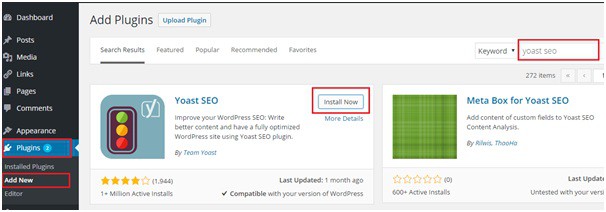
Hoặc có thể vào mục tên Popular và bạn sẽ tìm thấy nó ngay.
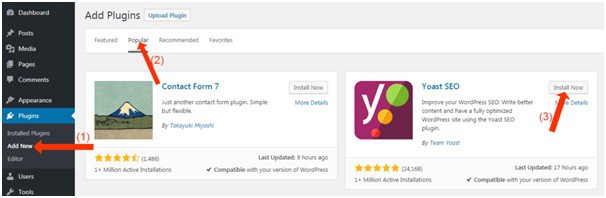
Sau khi bạn đã cài đặt xong Yoast SEO, một tùy chọn của SEO xuất hiện ngay trên thanh menu chính của quản trị WordPress. Bạn hãy ấn chuột vào nó để được đưa tới các tính năng đầu tiên của phần mềm.
Thiết lập giao diện và tính năng cho Yoast SEO
Sau khi cài đặt xong Yoast SEO sẽ xuất hiện các mục con: General, Search Console, Search Appearance, Tool, Social và Premium.
Thẻ General
Ở thẻ General này có 3 tab là Dashboard, Features và Webmaster Tools.

Dashboard là nơi hiển thị về các thông báo, các lỗi và lời khuyên liên quan đến những vấn đề của SEO đang tồn tại.
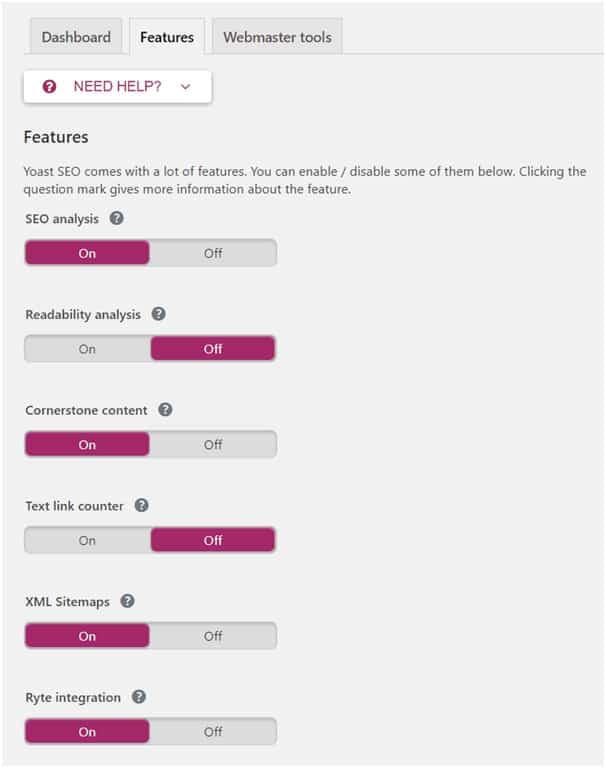
Tab Features cho phép bạn bật/tắt những tính năng của plugin Yoast SEO.
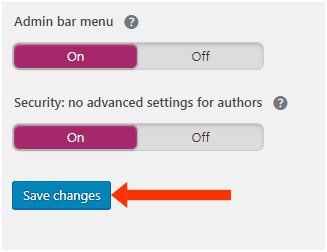
Các tính năng của tab nàyđược cung cấp đề xuất cải thiện nội dung SEO, đề xuất cải thiện cấu trúc và văn phong, cho phép đánh vần, lọc nội dung, cải thiện cấu trúc link website,…
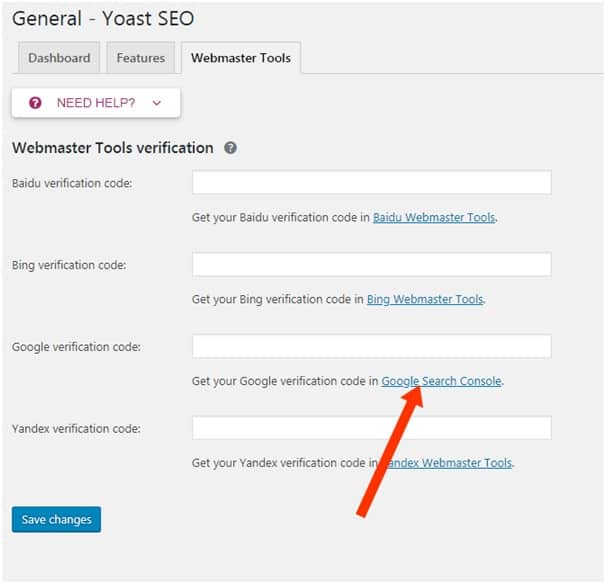
Tab Webmaster Tools cho phép chèn thêm đoạn mã xác minh của chủ sở hữu website với các trình duyệt tìm kiếm lớn như Google, Bing, và Yandex. Nếu bạn muốn xác minh có thể sử dụng upload file HTML và bỏ trống mục này.
Bước cuối cùng để lưu lại toàn bộ thay đổi bạn click vào Save Changes.
Search Appearance
Ở phần này, bạn phải cấu hình cho 7 tab khác nhau là General, Content Types, Media, Taxonomies, Archives, Breadcrumbs và RSS để được sự hỗ trợ tốt nhất.
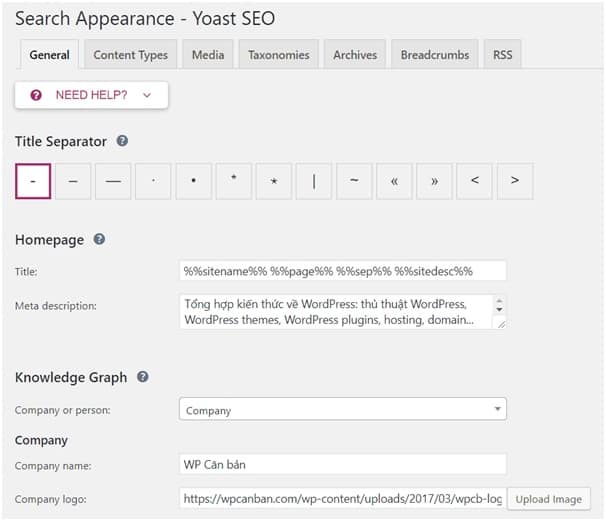
Để thiết lập General trong Search Appearance, thì những nội dung sau bạn phải hiểu được nó:
– Mục Title Separator là biểu mẫu cho kí tự phân giữa tên trang với dòng mô tả trang web của bạn.
– Title: tên website, bạn có thể để mặc định hoặc thêm các nội dung tùy chỉnh vào đó.
– Meta description:hỗ trợ mô tả ngắn gọn cho các nội dung website. Phần này nên chứa thêm các từ khóa chính của một bài SEO.
– Company or person: lựa chọn cho website là của công ty hay cá nhân. Tôi nghĩ là các bạn nên chọn Company vì nó có thể chèn được thêm logo.
– Company name, Company logo, Your name là các thông tin cơ bản về tên và logo của bạn cùng công ty.
Sau khi điền đầy đủ, các bạn nhớ ấn nút Save Changes để lưu lại cài đặt.
Tab Content Types tùy thuộc vào những cài đặt trước đó của bạn cho thêm và plugin sẽ có số lượng tab khác nhau.
Tab Media cho phép các thiết lập về URL của file đính kèm hay trang chứa nó, các mục này bạn nên chọn Yes.
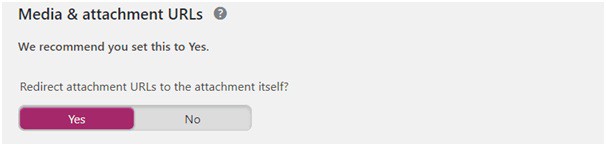
Tab Taxonomies chứa các thiết lập cho category và tag.
Tab Archives được thiết lập lựa chọn giống với các tab trên, các bạn nhớ sau khi thay đổi lựa chọn phải ấn Save Changes để lưu lại các thay đổi nhé.
Tab Breadcrumbs hỗ trợ các bạn với nhiều tùy chỉnh thiết lập của breadcrumbs. Lưu ý của Breadcrumbs là nếu chủ đề của bạn đã có sẵn những tính năng này nhưng lại không có sự tương thích với Yoast SEO hãy disable breadcrumbs.
Tab RSS giúp bạn chèn dấu bản quyền vào các nội dung trên dịch vụ của RSS Feed. Tên biến nên được chèn thêm vào phần nội dung mỗi bài viết.
Search Console
Phần này hỗ trợ bạn kết nối Yoast SEO với Google Search Console để được báo về các lỗi 404.
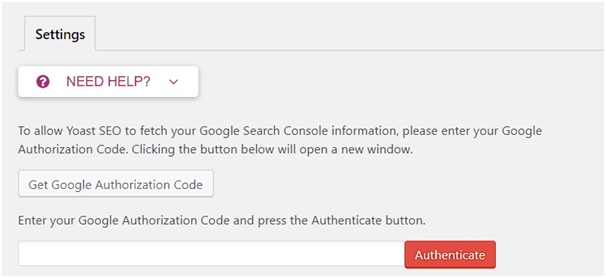
Social
Đây là vùng hỗ trợ bạn khai báo đầy đủ thông tin về mạng xã hội mà bạn đang sở hữu để Google dễ dàng nhận diện bạn. Bạn cũng cần điền thêm các thông tin để được tối ưu hơn trên mạng xã hội. Bạn phải khai báo cho các mạng xã hội Facebook, Twitter, Pinterest cùng Google+.
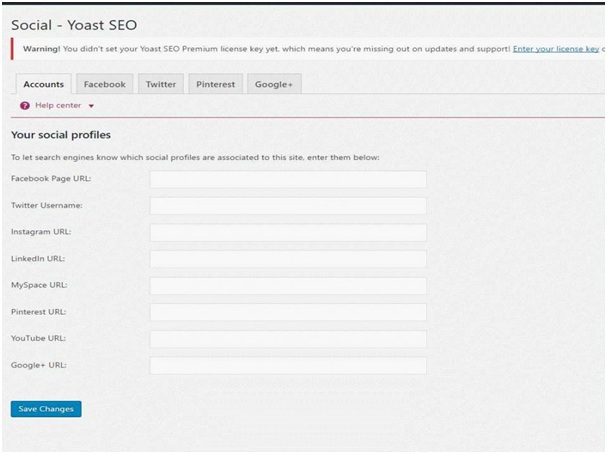
Tất cả những thông tin bạn cần điền dễ dàng là gắn đường link về thông tin cơ bản của mạng xã hội mà bạn sở hữu vào tab Accounts rồi lưu lại các thay đổi.
XML Sitemaps
Yoast XML Sitemaps là lựa chọn hoàn hảo để thay thế khi bạn không dùng plugin Google XML sitemaps. Phần này sẽ hỗ trợ bạn tạo dựng cấu trúc sitemap cụ thể và dễ dàng để Google dò tìm.
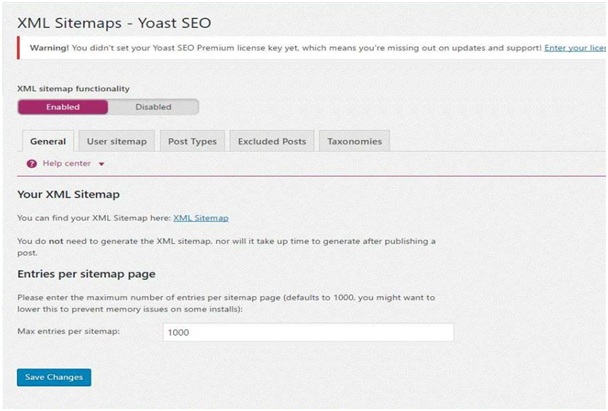
Trên đây là một số hướng dẫn và lưu ý khi các bạn cài đặt Yoast SEO. Hy vọng những thông tin mình đem tới sẽ có ích cho các bạn khi tối ưu SEO trong wordpress.

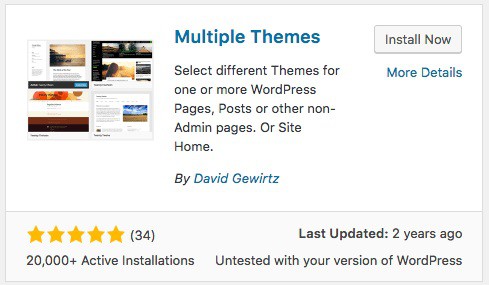

Thanks phamnhung nhe!